Mengingat Facebook menjadi media sosial yang paling banyak digunakan, maka pihak platform melakukan upaya dengan penonaktifan akun. Sebab, ini menjadi salah satu langkah untuk menghilangkan akun akun palsu, spam dan lainnya. Untuk itu jangan khawatir, berikut cara mengatasi Facebook yang dinonaktifkan dengan step yang mudah.
Tips dan Trik Untuk Mengembalikan Akun FB yang Dinonaktifkan oleh Pihak Facebook
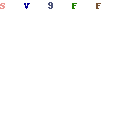
Apakah akun anda telah dinonaktifkan oleh pihak Facebook? Jika iya, maka anda tak perlu panik untuk menghadapinya. Sebab, pihak Facebook sendiri sudah memberikan opsi khusus agar pengguna bisa mengaktifkan kembali akun yang sudah di banned tersebuT. Langkah langkahnya tak sulit dan mudah diterapkan bagi pengguna.
Untuk mendapatkan hak kembali pada akun Facebook, maka pengguna harus melengkapi beberapa dokumen. Mulai dari tanda pengenal berupa KTP, kartu pelajar, SIM, bahkan dokumen lain sejenisnya. Kemudian, siapkan juga perangkat smartphone atau laptop untuk mengatasi kendala tersebut. Dengan begitu, anda bisa mendapatkan akses kembali pada akun anda.
Jika anda bertanya tanya, kenapa harus memerlukan foto dari tanda pengenal? Maka jawabannya yaitu karena pengguna diwajibkan untuk melakukan verifikasi identitas. Hal ini bertujuan agar pihak facebook tidak menganggap bahwa akun FB anda miliki merupakan akun span atau palsu untuk dapat menggunakan akun tersebut kembali.
Sehingga, anda harus memastikan untuk memiliki kartu identitas maupun tanda pengenal lainnya untuk verifikasi identitas dengan benar. Perlu diperhatikan, anda harus foto tanda pengenal dengan jelas dan tidak buram. Setelah anda sudah memenuhi persyaratan yang diperlukan, maka dilanjutkan dengan langkah yang diinstruksikan pada laman FB.
Mengaktifkan FB yang Dinonaktifkan Menggunakan Perangkat HP
Metode pertama yang bisa anda pilih yaitu dengan mengirimkan data melalui pengajuan account disabled. Untuk melakukan step yang satu ini, maka anda bisa memanfaatkan penggunaan HP Android maupun iOS seperti iPhone dan iPad. Setelah itu, buka terlebih dahulu aplikasi web browser di smartphone anda.
Kemudian, lanjutkan dengan menuju ke halaman pengajuan account disabled yang ada di laman tersebut. Ketikkan alamat email atau nomor HP yang aktif untuk memproses permintaan dengan lancar. Jangan lupa juga memasukkan nama lengkap dari akun FB yang anda miliki untuk melanjutkan proses pengaktifan akun. Teruskan dengan upload foto kartu identitas yang dimiliki.
Setelah melakukan serangkaian proses tersebut, maka anda hanya perlu menunggu email atau sms masuk dari pihak Facebook. Nantinya, pihak FB akan memberikan informasi bahwa akun anda sudah berhasil diaktifkan dan digunakan kembali. Umumnya, notifikasi tersebut akan di kirimkan beberapa saat setelah melakukan serangkaian proses tersebut.
Cara Mengaktifkan Akun FB Yang Dinonaktifkan Menggunakan Laptop
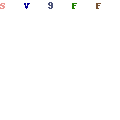
Mengembalikan akun facebook yang dinonaktifkan tak hanya bisa dilakukan di perangkat HP saja. Pasalnya, pengguna Facebook juga bisa memanfaatkan perangkat berupa laptop atau komputer dengan cara yang mudah. Pasalnya, anda hanya perlu melakukan step yang tak jauh berbeda dengan cara mengaktifkan menggunakan perangkat HP.
Pengguna terlebih dahulu harus mengunjungi halaman My Personal Account Was Disabled di laman Facebook. Lakukan seperti cara mengatasi Facebook yang dinonaktifkan sebelumnya yaitu dengan input email atau nomor HP anda ke kolom yang disediakan. Jangan lupa untuk memberi keterangan nama akun Facebook dan upload tanda pengenal dalam format JPG.
Setelah anda mengirim berbagai pengajuan account disabled, maka proses berikutnya yaitu menunggu hingga pihak Facebook mengirimkan informasi akun Facebook melalui email. Dengan cara jitu satu ini, dalam beberapa hari ke depan pihak FB akan memberi tahu informasi akun telah aktif. Jika ingin tahu langkah langkah lebih jelas, anda bisa akses laman kangsandi.id.